V tem članku je razloženo, kako ustvarite in zaženete poizvedbo za izdelavo tabele v Accessu. Poizvedbo za izdelavo tabele uporabite, ko želite kopirati podatke v tabelo, arhivirati podatke ali morda shraniti rezultate poizvedbe v obliki tabele.
Če želite spremeniti ali posodobiti del podatkov v obstoječem naboru zapisov, na primer eno ali več polj, lahko uporabite poizvedbo za posodabljanje. Če želite več informacij o poizvedbah za posodabljanje, preberite članek Ustvarjanje in zagon poizvedbe za posodabljanje.
Če želite obstoječi tabeli dodati zapise (vrstice), lahko uporabite poizvedbo za dodajanje. Če želite več informacij o poizvedbah za dodajanje, preberite članek Dodajanje zapisov v tabelo s poizvedbo za dodajanje.
Kaj želite narediti?
Razumevanje poizvedb za izdelavo tabele
Poizvedba za izdelavo tabele pridobi podatke iz ene ali več tabel in nato naloži nabor rezultatov v novo tabelo. Nova tabela je lahko v zbirki podatkov, ki ste jo odprli, ali pa jo ustvarite v drugi zbirki podatkov.
Običajno lahko ustvarite poizvedbe za izdelavo tabele, če želite kopirati ali arhivirati podatke. Recimo, da imate tabelo (ali več tabel) s podatki o prodaji v preteklosti, ki jih želite uporabiti v poročilih. Številk o prodaji ni mogoče spremeniti, saj so transakcije stare vsaj en dan, nenehno zaganjanje poizvedbe za pridobivanje teh podatkov pa je dolgotrajno – še posebej, če morate zagnati zapleteno poizvedbo, ki vključuje veliko shrambo podatkov. Če prenesete podatke v ločeno tabelo in jo uporabite kot vir podatkov, lahko zmanjšate delovno obremenitev in pridobite priročen arhiv podatkov. V nadaljevanju ne pozabite, da so podatki v novi tabeli zgolj posnetek; nimajo nobene relacije ali povezave z izvirno tabelo ali tabelami.
Postopek ustvarjanja poizvedbe za izdelavo tabele vključuje te obsežne korake:
-
Omogočite zbirko podatkov, če ni podpisana ali če se ne nahaja na zaupanja vrednem mestu. Poizvedb za dejanja (dodajanje, posodabljanje in poizvedbe za izdelavo tabele) sicer ne morete zagnati.
-
V pogledu načrta poizvedbe ustvarite poizvedbo za izbiranje in jo prilagajajte, dokler z njo ne pridobite želenih zapisov. Podatke lahko izberete v več tabelah in jih, v pravem smislu, denoramlizirate. Podatke o stranki, pošiljatelju in dobavitelju lahko na primer vstavite v eno samo tabelo, česar pa ne bi naredili v delovni zbirki podatkov s pravilno normaliziranimi tabelami. S pogoji lahko v poizvedbi tudi še bolj prilagodite nabor rezultatov ali jih zožite.
Če želite več informacij o normaliziranju podatkov, preberite članek Osnove načrtovanja zbirke podatkov.
-
Pretvorite poizvedbo za izbiranje v poizvedbo za izdelavo tabele, izberite mesto za novo tabelo in nato zaženite poizvedbo, da ustvarite tabelo.
Ne zamenjujte poizvedbe za izdelavo tabele s poizvedbo za posodabljanje ali dodajanje. Poizvedbo za posodabljanje uporabite, ko želite dodati ali spremeniti podatke v posameznih poljih. Poizvedbo za dodajanje uporabite, ko želite dodati zapise (vrstice) obstoječemu naboru zapisov v obstoječi tabeli.
Ustvarjanje poizvedbe za izdelavo tabele
Poizvedbo za izdelavo tabele je mogoče ustvariti tako, da najprej ustvarite poizvedbo za izbiranje in jo nato pretvorite v poizvedbo za izdelavo tabele. Poizvedba za izbiranje za pomoč lahko uporabi izračunana polja in izraze, da vrne podatke, ki jih potrebujete. V naslednjih korakih je razloženo, kako ustvariti in pretvoriti poizvedbo. Če že imate poizvedbo za izbiranje, ki ustreza vašim potrebam, lahko preskočite na korake za pretvarjanje poizvedbe za izbiranje in zagon poizvedbe za izdelavo tabele.
Ustvarjanje poizvedbe za izbiranje
Opomba: Če že imate poizvedbo za izbiranje, ki proizvaja podatke, ki jih potrebujete, pojdite na naslednje korake.
-
Na zavihku Ustvari v skupini Poizvedbe kliknite Načrt poizvedbe.
-
Dvokliknite tabele, iz katerih želite pridobiti podatke. Vsaka tabela se prikaže kot okno v zgornjem odseku načrtovalca poizvedb. Kliknite Zapri, ko končate z dodajanjem tabel.
-
V vsaki tabeli dvokliknite polje ali polja, ki jih želite uporabiti v poizvedbi. Vsako polje se prikaže v prazni celici v vrstici Polje v mreži načrta. Ta slika prikazuje mrežo načrta z več dodanimi polji tabele.
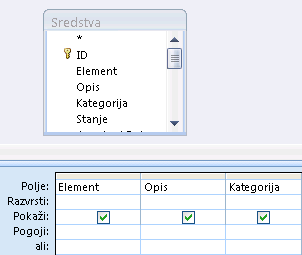
-
Če želite, lahko v vrstico Polje dodate poljubne izraze.
-
Če želite, lahko v vrstico Pogoj mreže načrta dodate poljubne pogoje.
-
Kliknite Zaženi

-
Če želite, lahko spremenite polja, izraze ali pogoje in znova zaženete poizvedbo, vse dokler ne dobite rezultatov, ki jih želite vstaviti v novo tabelo.
Pretvarjanje poizvedbe za izbiranje
-
Odprite poizvedbo za izbiranje v pogledu načrta ali preklopite v pogled načrta. Access ponuja več načinov, kako to naredite:
-
Če je poizvedba odprta na podatkovnem listu, z desno tipko miške kliknite kartico dokumenta za poizvedbo in kliknite Pogled načrta.
-
Če je poizvedba zaprta, v podoknu za krmarjenje z desno tipko miške kliknite poizvedbo in v priročnem meniju kliknite Pogled načrta.
-
-
Na zavihku Načrt poizvedbe v skupini Vrsta poizvedbe kliknite Izdelava tabele.
Prikaže se pogovorno okno Izdelava tabele.
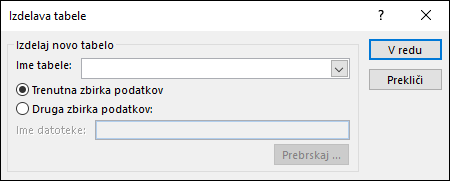
-
V polje Ime tabele vnesite ime za novo tabelo.
- ali -
Kliknite puščico dol in izberite obstoječe ime tabele.
-
Naredite nekaj od tega:
-
Postavitev nove tabele v trenutno zbirko podatkov
-
Če zbirka podatkov ni že izbrana, kliknite Trenutna zbirka podatkov in nato še V redu.
-
Kliknite Zaženi

Opomba: Če zamenjate obstoječo tabelo, Access najprej izbriše tabelo in vas pozove, da potrdite brisanje. Kliknite Da in nato še enkrat Da, če želite ustvariti novo tabelo.
-
-
Postavitev nove tabele v drugo zbirko podatkov
-
Kliknite Druga zbirka podatkov.
-
V polje Ime datoteke vnesite mesto in ime datoteke druge zbirke podatkov.
- ali -
Kliknite Prebrskaj in v novem pogovornem oknu Izdelava tabele poiščite drugo mesto druge zbirke podatkov, nato pa kliknite V redu.
-
Kliknite V redu, če želite zapreti pogovorno okno Izdelava tabele.
-
Kliknite Zaženi

Opomba: Če zamenjate obstoječo tabelo, Access najprej izbriše tabelo in vas pozove, da potrdite brisanje. Kliknite Da in nato še enkrat Da, če želite ustvariti novo tabelo.
-
-
Več o pogojih in izrazih poizvedbe
Koraki v tem članku so omenjeni pogoji poizvedbe in izrazi. Pogoj poizvedbe je pravilo, ki določa zapise, ki jih želite vključiti v poizvedbo, pogoje pa uporabite, ko ne želite videti vseh zapisov v danem naboru podatkov. Poglejte primer: pogoj >25 AND <50 vrne vrednosti, večje od 25 in manjše od 50. Pogoj, kot je "Chicago" OR "Paris" OR "Moscow" vrne le zapise za ta mesta.
Več informacij o uporabi pogojev najdete v članku Primeri pogojev poizvedbe.
Izraz je kombinacija matematičnih in logičnih operatorjev, konstant, funkcij in imen polj, kontrolnikov ter lastnosti, s katerimi so ovrednotene posamezne vrednosti. Izraz uporabite, ko potrebujete podatke, ki se ne nahajajo neposredno v tabeli. Na primer z izrazom [CenaEnote]*[Količina] pomnožite vrednost v polju »CenaEnote« z vrednostjo v polju »Količina«. Izraze lahko uporabite na številne različne načine, proces njihovega ustvarjanja in uporabe pa je lahko precej zapleten.
Več informacij o ustvarjanju in uporabi izrazov najdete v članku Ustvarjanje izraza.
Preprečevanje onemogočenemu načinu, da ne bo blokiral poizvedbe
Access v primeru, ko odpirate zbirko podatkov, ki ni shranjena na zaupanja vrednem mestu, ali ko ne izberete, da zbirki podatkov zaupate, prepreči zagon vseh dejanj poizvedb – dodajanje, posodabljanje, brisanje ali poizvedbe za izdelavo tabele.
Če poskušate zagnati poizvedbo za dejanja in se zdi, da se ni nič zgodilo, preverite, ali je v Accessovi vrstici stanja prikazano to sporočilo:
Dejanje ali dogodek je blokirano zaradi onemogočenega načina.
Če se prikaže to sporočilo, naredite to:
-
V vrstici za sporočila (tik pod trakom) kliknite Omogoči vsebino.

-
Znova zaženite svojo poizvedbo.










